Tilbage i 2014 var smartphones kun gadgets kendt for deres opkalds- og SMS-evner. Enheder har dog udviklet sig ud over vores fantasi i de sidste par år.
I disse dage kan vi se film, spille videospil, foretage videoopkald, styre smarte hjemmeenheder osv. fra vores smartphones. Du har også instant messaging apps som WhatsApp, Signal osv., der giver dig mulighed for at foretage opkald over internettet.
Selvom denne generation prioriterer internetopkald, bruger de fleste smartphonebrugere stadig mobilnetværk til at foretage opkald. Det er nemt at foretage opkald på Android, men problemet begynder, når opkalderen viser dig fejlmeddelelser.
For nylig har mange smartphone-brugere modtaget en ukendt ‘mobilnetværk ikke tilgængeligt for taleopkald’-fejlmeddelelse. Fejlen vises, mens du forsøger at foretage opkald, og den påvirker både Android- og iOS-brugere.
Hvad er mobilnetværk ikke tilgængeligt for taleopkaldsfejl?
‘Mobilnetværket er nu tilgængeligt for taleopkald’ er en usædvanlig fejl, der påvirker Android- og iOS-brugere. For at rette denne fejl skal du først vide, hvad der forårsager fejlmeddelelsen Cellular Network Unavailable.
Fejlmeddelelsen vises normalt, når din telefon ikke kan registrere et mobilnetværk. Selve fejlmeddelelsen angiver, at ‘Mobilnetværket er ikke tilgængeligt’. Men problemet er, at du kan få fejlen, selv når mobilnetværkene er tilgængelige.
Denne fejl kan vises, hvis din telefon ikke kan oprette forbindelse til mobilnetværket, eller hvis den ikke kan registrere den. Der kan også være andre årsager, såsom et defekt SIM-kort, blokeret SIM osv.
Sådan rettes mobilnetværk, der ikke er tilgængeligt for telefonopkald
Nu hvor du kender de faktiske årsager til, at mobilnetværket ikke er tilgængeligt for tale-/telefonopkaldsfejl, vil du måske rette det. Nedenfor har vi delt et par bedste metoder til at hjælpe dig med at løse fejlmeddelelsen ‘Mobilnetværk ikke tilgængeligt for telefonopkald’. Lad os komme igang.
1. Tjek, om mobilnetværk er tilgængelige
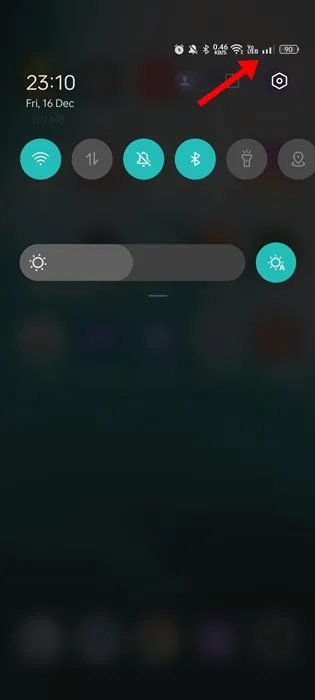
Den første ting, du skal gøre efter at have fået fejlen ‘Mobilnetværk ikke tilgængelig for telefonopkald’, er at kontrollere mobilnetværkene.
Du skal tjekke mobilnetværksikonet på statuslinjen. Hvis mobilnetværk er tilgængelige og stabile, skal du følge de andre metoder.
Du skal løse netværksproblemet, hvis der ikke er tilgængelige mobilnetværk. Da du ikke kan løse netværksproblemer på egen hånd, skal du vente et par minutter/timer, indtil mobilnetværket er gendannet.
2. Deaktiver flytilstand
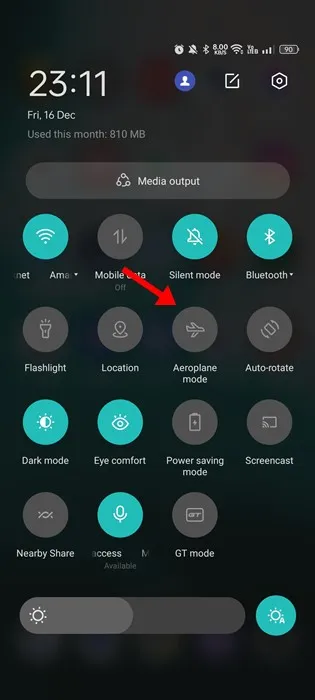
Hvis der ikke er et tilgængeligt mobilnetværk, skal du kontrollere, om flytilstanden er aktiveret på din smartphone.
Hvis du ikke ved det, er fly- eller flytilstand en funktion, der deaktiverer al netværksforbindelse, inklusive WiFi og mobilnetværk. Så hvis der ikke er noget netværk, skal du kontrollere, om flytilstanden er aktiveret. Hvis det er aktiveret, skal du deaktivere det fra meddelelsespanelet.
3. Genstart din enhed
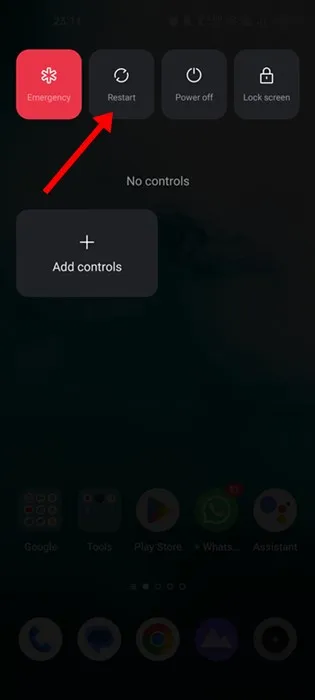
Hvis mobilnetværkene er tilgængelige, og flytilstand ikke er aktiveret, er den næstbedste ting at gøre at genstarte din telefon.
Efter genstarten vil din telefon forsøge en ny netværksforbindelse og kan rette fejlmeddelelsen Mobilnetværk Ikke tilgængelig for taleopkald.
Genstart vil også eliminere de problemer, du står over for på grund af forkerte APN-indstillinger og tilfældige SIM-kortfejl.
4. Aktiver dataroaming
Dataroaming er en funktion, der sikrer, at du kan foretage opkald, sende sms’er og bruge internettet, når du har ændret din placering.
Hvis du er på rejse, vil dit SIM-kort oprette forbindelse til et andet netværk. Og hvis dataroaming er deaktiveret, vil din telefon afbryde forbindelsen til dit mobilselskabs netværk og slukke for mobiltjenesterne.
Så sørg for, at Data Roaming-funktionen er aktiveret på din smartphone. Sådan aktiverer du dataroaming.
1. Åbn først appen Indstillinger på din Android-enhed.
2. Tryk derefter på Mobilnetværket og vælg dit telefonnummer.
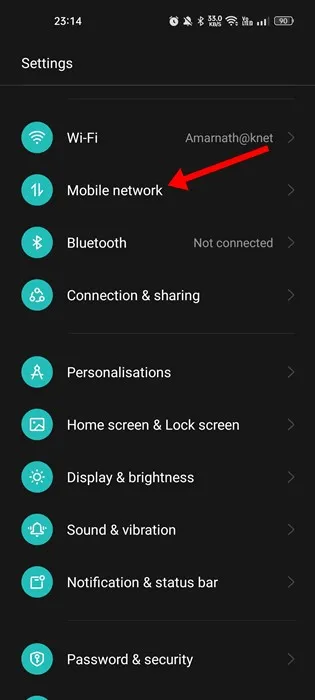
3. Aktiver til/fra-knappen for Dataroaming på SIM-oplysninger og -indstillinger .
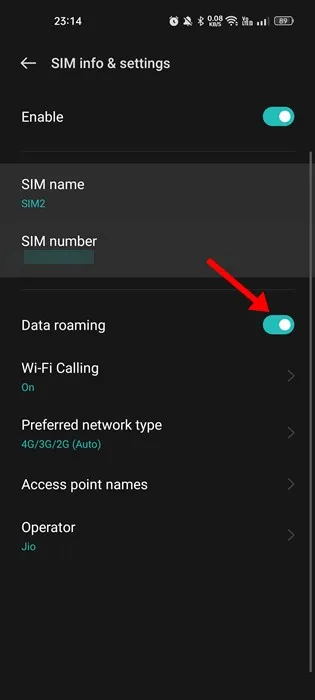
Det er det! Når du har foretaget ændringerne, skal du genstarte din smartphone. Fejlen vil blive rettet efter genstart.
5. Vælg netværksoperatøren automatisk
I disse dage har vi hundredvis af netværksudbydere verden over, som hver tilbyder forbindelse til forskellige netværksservere. Der er chancer for, at din telefon er forbundet til den forkerte netværksudbyder; derfor støder du på fejlen ‘Mobilnetværk ikke tilgængelig for taleopkald’.
Du kan nemt rette det ved at aktivere Auto-Select for din netværksoperatør. Sådan vælger du netværksoperatøren automatisk.
1. Åbn først appen Indstillinger på din Android-enhed.
2. Tryk derefter på Mobilnetværket og vælg dit telefonnummer.
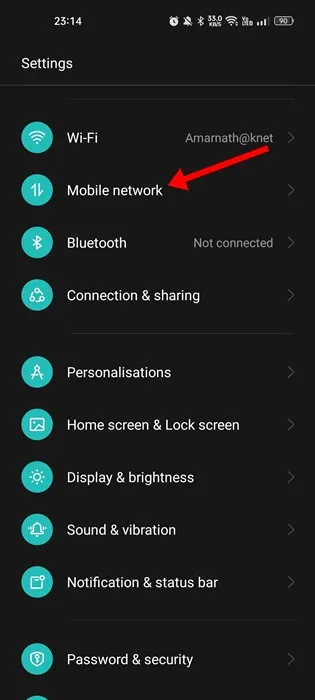
3. På SIM info & indstillinger, tryk på Operatør .
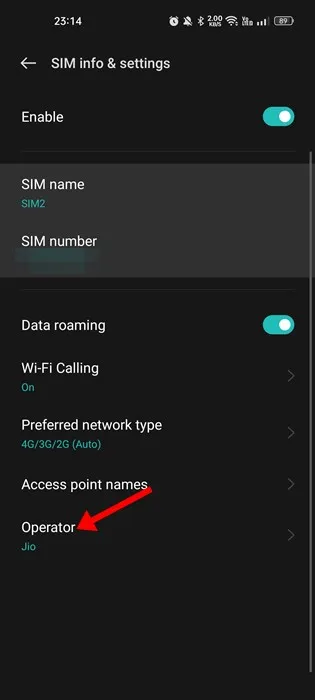
4. På operatørskærmen skal du slå knappen til for Auto-Select
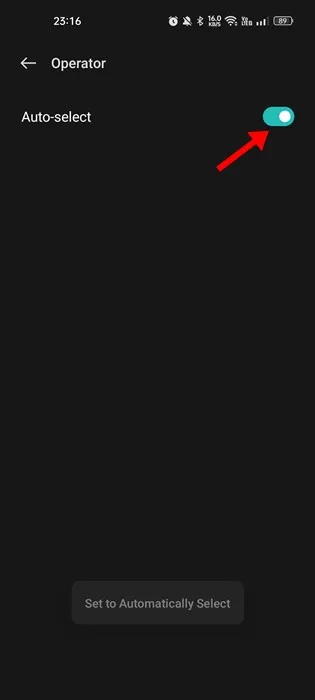
Det er det! Nu vil dit SIM-kort automatisk oprette forbindelse til det kompatible og nærmeste netværk.
6. Installer softwareopdateringerne
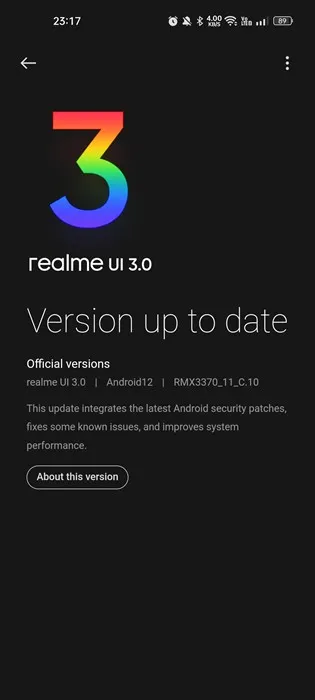
Bugs i styresystemet kan skabe kaos, hvad enten det er smartphones eller computere. Hvis problemet stadig ikke er løst, er der sandsynlighed for, at der er en fejl i operativsystemet, der forhindrer din telefon i at oprette forbindelse til mobilnetværket.
Mange Android- og iOS-brugere har hævdet at rette mobilnetværk, der ikke er tilgængeligt for taleopkaldsfejl, ved at installere de afventende softwareopdateringer.
For at installere softwareopdateringerne på din iPhone skal du gå til Indstillinger > Generelt > Softwareopdatering . Hvis en opdatering er tilgængelig på softwareopdateringen, skal du trykke på knappen Download og installer.
Du skal åbne Indstillinger > Om telefon > Softwareopdatering på Android. Hvis en opdatering er tilgængelig, skal du installere den på din enhed.
7. Indsæt SIM-kortet igen

Hvis du stadig får fejlen Cellular Network Not Available for voice calls, selv efter at du har fulgt alle trin, er den eneste mulighed at kontakte teleudbyderen.
Men før du kontakter dem, skal du prøve at genindsætte SIM-kortet på din telefon. Tag SIM-kortet ud af din telefon, og rengør det med et blødt stof. Når du er færdig, indsæt SIM-kortet igen og kontroller, om du kan foretage opkald.
8. Fabriksindstil netværksindstillinger
Hvis du stadig får den samme fejl, kan du prøve at nulstille netværksindstillingerne på din telefon til fabriksindstillinger. Sådan kan du nulstille netværksindstillinger til fabriksindstillinger på din Android-telefon.
1. Åbn appen Indstillinger på din Android-telefon.
2. Når appen Indstillinger åbner, skal du rulle ned og trykke på System .
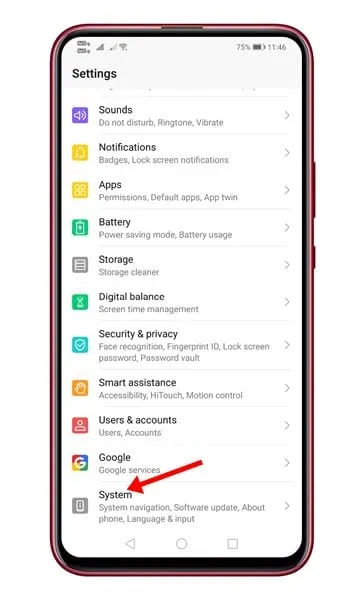
3. På systemet skal du trykke på Sikkerhedskopier og nulstil .
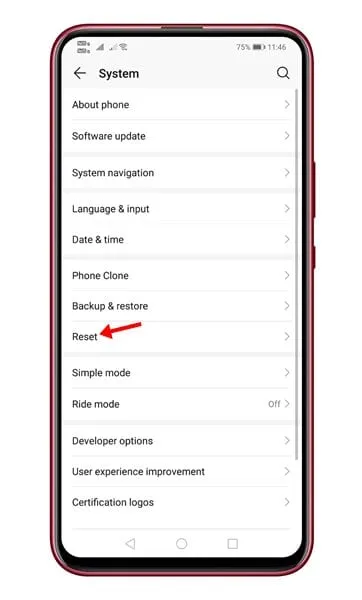
4. På den næste skærm skal du trykke på Nulstil telefon. Tryk derefter på Nulstil netværksindstillinger på skærmen Nulstil telefon .
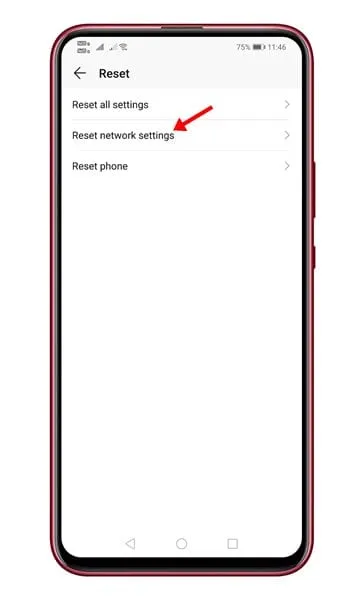
6. Indtast derefter PIN-koden for at godkende dig selv.
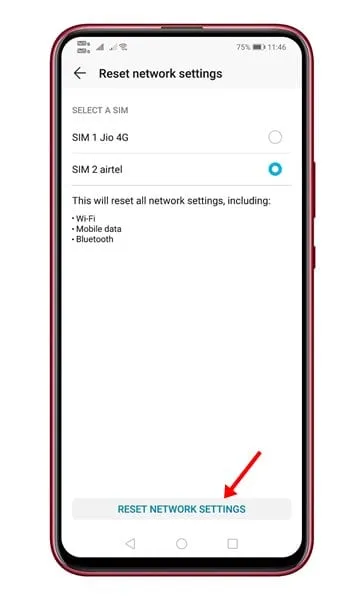
Det er det! Dette nulstiller netværksindstillingerne på din Android-smartphone. Hvis du har en iPhone, skal du gå til Indstillinger> Generelt> Nulstil> Nulstil netværksindstillinger.
9. Kontakt din netværksudbyder
Hvis du har fulgt alle trinene omhyggeligt, og fejlen ‘Mobilnetværk ikke tilgængelig for telefonopkald’ stadig vises, kan der være noget galt med dit SIM-kort.
Da intet har virket for dig, er den eneste tilbageværende mulighed at kontakte eller kontakte din netværksudbyder. Forklar venligst problemet for dem, f.eks. når fejlen vises, og læs hele fejlen op.
Hvis problemet er på netværkssiden, vil din netværksudbyder arbejde på det og løse det om et par timer eller dage.
Så dette er nogle af de bedste metoder til at rette fejlmeddelelsen ‘Mobilnetværk ikke tilgængeligt for telefonopkald’. De delte trin hjælper dig med at fejlfinde næsten alle større mobilnetværksrelaterede problemer. Hvis du har brug for mere hjælp til at løse netværksfejl på din telefon, så lad os det vide i kommentarerne nedenfor.
Skriv et svar